本日テーマ
保存:「Ctrl」+「S」 はこまめにしましょう。
本日のIllustratorの基本操作
- 新規作成・開く
- アートボード
- 選択ツール
- 長方形ツール
- 楕円形ツール
- 多角形ツール
- スターツール
- パスファインダー(合体・型抜き・交差)
- プロパティパネル
- ズームツール
- 保存(ai)・別名で保存(pdf)
新規作成・開く
Illustratorを起動すると、スタートワークスペースが表示されます。
「新規作成」をクリックして、新規ドキュメントダイアログボックスを開きます。
新規作成・開く
Illustratorを起動すると、スタートワークスペースが表示されます。
「新規作成」をクリックして、新規ドキュメントダイアログボックスを開きます。
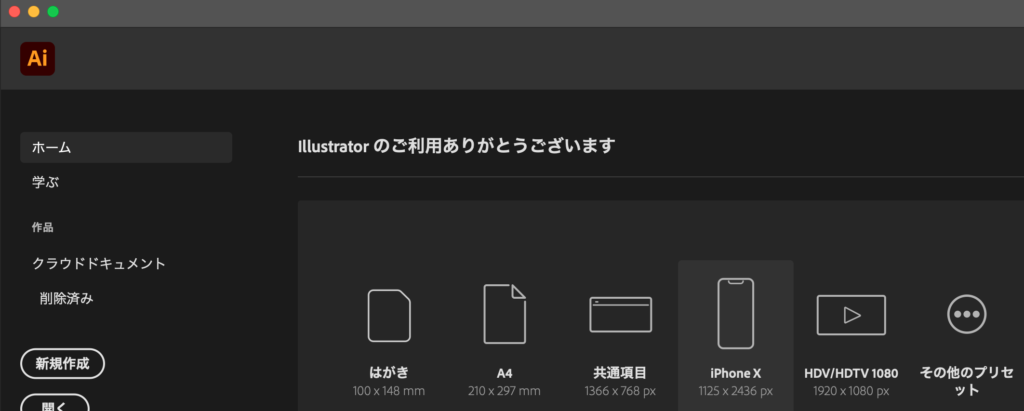
保存(ai)・別名で保存(pdf)
Illustrator ドキュメントを保存すると、アートワークデータはファイルに書き出されます。 データの構造は、選択したファイル形式によって異なります。アートワークを保存できる基本的なファイル形式には、AI、PDF、EPS、FXG および SVG の 5 種類があります。
またWEBサイト用の画像「jpg、gif、png」に保存することもできます。
あと、もう一つ専用ソフトが無い方にも見てもらえるように「pdf」への保存も可能です。
ショートカットキーについて
Windows版
保存:「Ctrl」+「S」
別名で保存 :「Shift」「Ctrl」+「S」
Web用に保存(従来): 「Alt」「Shift」「Ctrl」+「S」
参考サイト
- Illustrator(イラストレーター)とは?初心者でもわかる基本的な …
- 図解で覚える基本操作一覧 (Illustrator CS)
- Illustrator入門 ツールの基本操作と特性 | デジタル … – Bigmac inc
★新規ファイルを作成したらまず「保存」をしましょう。
アートボード
アートボードは、絵画にたとえればアートワークを作成するためのキャンバスのようなものです。 アートボード内にアートワークを作成することで印刷時に書き出される範囲の目安になります。
参考サイト
- 【illustrator】イラレのアートボードの基本 追加方法、移動と …
- アートボードとは | Adobe Illustrator チュートリアル
- 意外と知らないイラレのアートボードの整列と基礎知識 …
選択ツール
オブジェクト全体(グループ含む)を選択するツールです。このツールで選択されたオブジェクトは、周囲にバウンディングボックスが表示され、オブジェクトの拡大・縮小・回転などを行うことができます。基本的な使い方は、オブジェクトをクリックして選択、もしくはドラッグして選択するだけです。
参考サイト
- 【illustrator】ツールの使い方①選択ツールを使い分けよう …
- Illustratorの選択系ツールをまとめて理解する – 時短を極める …
- Illustratorの使い方初心者ガイド|マスターしたい10の機能 …
図形ツール
イラストレーターでオブジェクトを描画する方法は多数存在します。その中で、四角形や円など簡単な図形を描くのに向いているのが「図形ツール」です。図形ツールを使うことで、単純な図形を素早く効率的にアートボード上に作ることができます
参考サイト
パスファインダーツール
パスファインダーとは複数のパスを合成させたり、逆に一方のパスからもう一方の形を切り抜いたりする事ができる一連の機能の事です。 手作業では再現が難しい幾何学的なパスも工夫次第で比較的簡単に作ることができます。
参考サイト
プロパティパネル
Illustrator CC2018のプロパティパネルとは、ウィンドウ上部に表示されていたコントロールパネルをさらに使いやすくしたものになります。
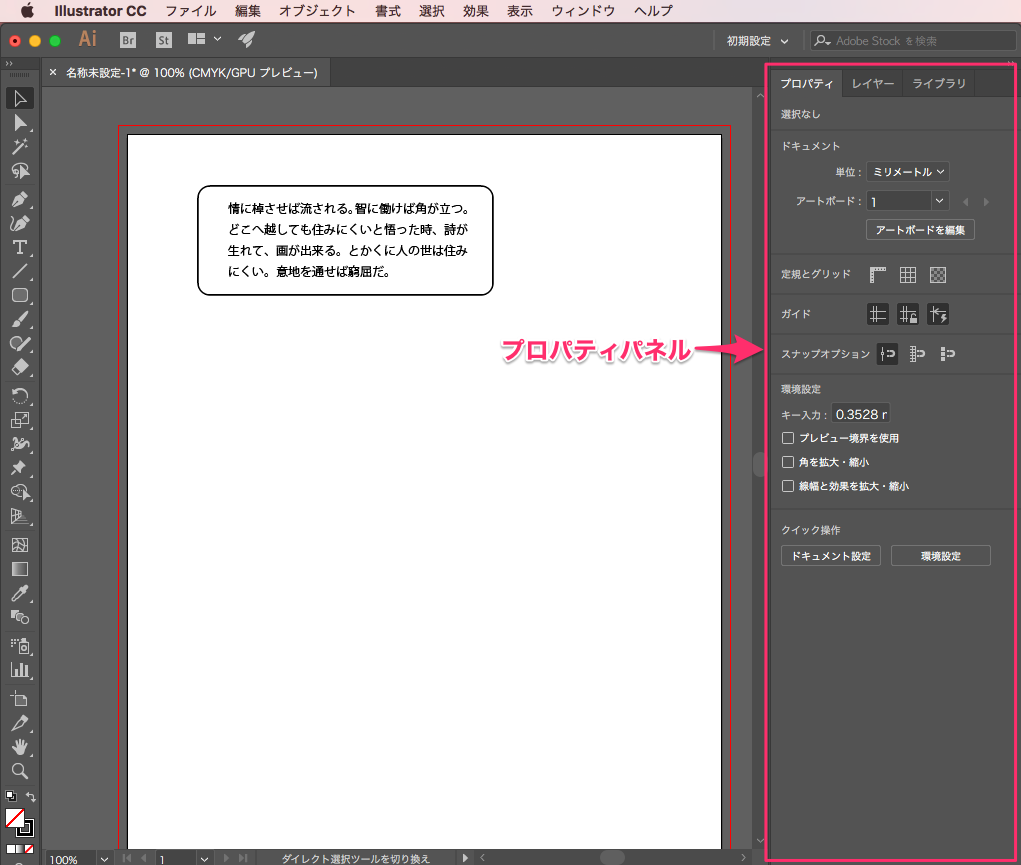
ズームツール
画面上を拡大表示や縮小表示して作業しやすくします。 細かい作業をするために拡大表示がしたい、または全体を確認したいので拡大表示したい場合がります。 そんなときにはズームツールを使用します。
■イラストレーターのツールの使用について
・新規ファイル作成
ピクセル=ドットの数=画面のものを作成するに向いている
ミリメートル=印刷物のものを作成するのに向いている
・RGBカラー 赤、緑、青→用途:画面の作成物に向いている
・CMYK →印刷物に向いている
■解像度の話
72ppi 世の中の画面の作成に向いている。
300dpa 印刷物の作成に向いていて使用する。
■ショートカットキー
ctrl+S 保存のショートカット
ファイルに保存するときは「ファイル名_名前」で作成すると作業ファイルを探しやすくなる。
・いろいろ表示されるのを選択するツールの選択 右クリック
・マウスの大小のサイズ変更が可能:alt+マウス
・アートボードの場所移動:space 左クリック
・元に戻る ctrl + Z
・1個進む シフト+ctrl +Z
長方形
正方形 shift
ツール右下の三角形 ほかのツールが隠れている
楕円
正円 shift
多角形 ツール選択→右クリック→辺の数を入力
■描く場所の名称
イラストレーター:アートボード
フォトショップ;:キャンバスまたはアートボード→複数作成が可能
■星の形の書き方
スターツール:点の数を使用
点の数:5
→一般的な星の形を作成することが可能
・選択ツール:マウスの色が塗りつぶされていないようなマークのものを選択すると図形を選択することが可能
・直線:shift まっすぐ横や縦に線を引くことが可能になる。
・図形は面と線で出来ている。
・レイヤーパレット アピアランス で色の変更も可能(図形下のバーでも調整が可能)
・ぬりつぶし 塗り
・色が作れる パレットで色の選択が可能
・グラデーション 色のグラデーションが可能
(右から2番目のものを使用して色を選ぶ)
・図形の四角形なら角の内側のカーソルを押すと角が丸くなる 図形の角が丸くなる スターにも可能
・図形の外側で回転するような矢印 図形の回転が可能
・図形の上下 shift 上下のキー
・図の見え方 レイヤー 見せたい順番に重なりをすることができる、順番を入れ替えたいときは移動させたいオブジェクトを選択して、ドラッグあんどドロップで作成が可能。
・隠れているものを選択したいときは、レイヤーの右側を選択して見えない図形も選択吸うことが可能
・グループ化:shift+G 図形を選ぶ
→独立した絵の合体を作成する。
・グループ解除 shift ctrl G
shift +図 プロパティ パスファインダー
・パスファインダー:Illustratorで複数のパスを組み合わせて切り抜いたり、結合したり分割したりできる機能のこと。
複数のパスを合体させたり分割したりする機能のこと。
左:合体した形
左から2番目:一部切り抜き
右から2番目:重なりの一部品
右:重なっているところの部品を作成する
・アンカー
ハンドル:アンカーのサイドのもの
【応用の練習】
★アンカーなどの練習には「ハート」の形を作成する練習になる★
ダイレクト選択ツールを使用してアンカーを選ぶとアンカーの移動が可能になる。
正円を作成してアンカーを選択、shiftでアンカーを選ぶとアンカーの位置をまっすぐ下に下げることができる。
曲線を選択してハートの下とくぼみの真ん中を作成したいときはダブルクリックするととんがった形に作成できる。
アンカーの片方を下げて、もう一方を上げるとハートの形になる
■訓練校での保存先の推奨:デスクトップにフォルダを作成して保存
ファイルの種類 選択したい種類のものを選択する PDF保存 デスクトップにPDFで保存できる
※変更するときも必要だから必ずaiファイルは保存する
※一般的には保存する形式はPNGが良い。
→別名で保存を2回行う必要がある。
PNG
アートボード部品のあるところだけ保存
ファイル 書き出し 書き出し形式 PNG
→キャンバスを透明にして部品のみ保存することができる。
■アートボード全体を保存しておきたい(アートボードの余白も含めた保存を行う。)
保存の画面が出てきたら「アートボード全体」にチェックする
→キャンバスも選択した状態で保存することができる。
JPEG 写真
PNG 図形

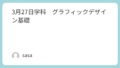
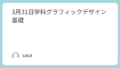
コメント